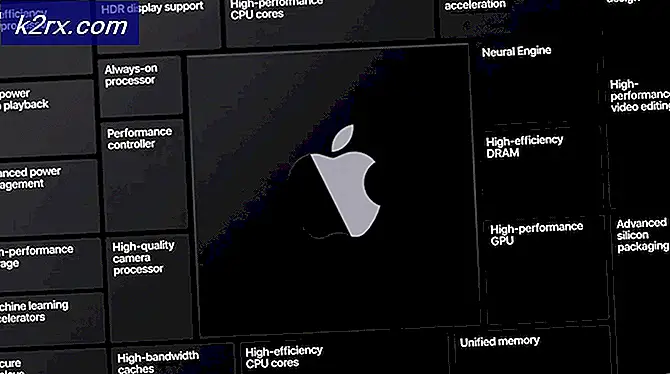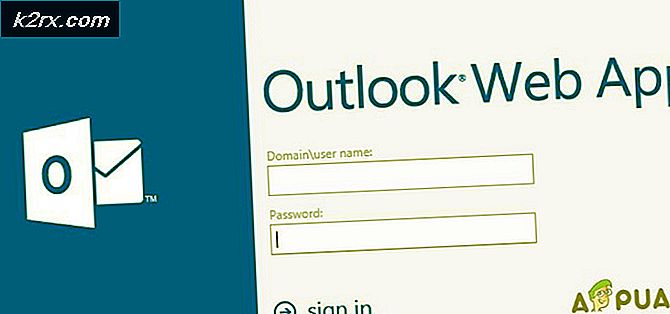Düzeltme: Google Home Müzik Çalmayı Durdurdu
Tıpkı Amazon’un Yankısı gibi Google Home, hem akıllı bir ev kontrol merkezi hem de eviniz için kişisel bir asistan olarak işlev gören, Google tarafından geliştirilen akıllı bir hoparlördür. Günlük aktivitelerinizi etkili bir şekilde yöneterek, müzik gibi eğlenceler oynayarak, TV'leri ve hoparlörleri kontrol ederek, arama yapmak ve alışveriş siparişi vermek gibi işleri halletmek ve diğer görevlerin yanı sıra gününüzü planlayarak görevlerinizi yerine getirmenize yardımcı olmak için tasarlanmıştır.
Harika özelliklerine rağmen, Google ana sayfası bazı dezavantajlar geliştirebilir ve sorunla ne yapacağınızı merak ediyor olabilirsiniz. Google Home'un müzik çalmayı durdurması gibi bazı sorunlarla karşılaşmış olabilirsiniz. Ayrıca, iyi oynamaya başlayabilirler, ancak daha sonra arabelleğe almak için duraklamaya devam ederler. Ayrıca saatlerce oynayabileceklerini ve daha sonra durabileceklerini veya siz talep ettiğinizde hiç oynamayabileceklerini de fark edebilirsiniz.
Google Home'u Müzik Çalmayı Durduran Nedir?
Birden çok kullanıcıdan çok sayıda rapor aldıktan sonra, sorunu araştırmaya karar verdik ve çoğu kullanıcımız için sorunu çözen bir dizi çözüm bulduk. Ayrıca, Google Home'un müzik çalmayı durdurmasının nedenlerini araştırdık ve bunları aşağıda listeledik.
Artık sorunun doğası hakkında temel bir anlayışa sahip olduğunuza göre, çözümlere doğru ilerleyeceğiz. Herhangi bir çatışmayı önlemek için bunları listelendikleri sırayla uyguladığınızdan emin olun.
1.Çözüm: Google Home'u Yeniden Başlatma
Bu, Google ev cihazınızdaki ses sorunlarını gidermeye çalışmanız gereken ilk adımdır. Geçici ayarlardan ve yapılandırmalardan kurtulmanıza yardımcı olur, bu nedenle soruna neden olabilecek tomurcukları ortadan kaldırır. Yeniden başlatma, Google ana sayfanızdan, ses sorununa çözüm olabilecek ürün yazılımı güncellemelerini aramasını da isteyecektir. Yeniden başlatmak için cihazı prizden çıkarabilir, bir dakika bekleyebilir ve tekrar takabilirsiniz. Ayrıca aşağıdaki adımları izleyerek yeniden başlatmak için Google Home uygulamasını da kullanabilirsiniz;
- Başlat Google Home Uygulaması telefonunda.
- Üzerine dokunun. Menü ekranınızın sağ üst köşesinde.
- Tıkla cihaz seçenek
- Cihaz ekranında, Tıklayın üzerinde üç nokta sağ üst köşedeki simgesi.
- Tıklamak Yeniden başlatın.
2.Çözüm: Sesi Açma
Google Home'dan müzik çalmasını isteyebilirsin ama çaldığını duyamazsın ya da müzik aniden durabilir. Bunlar, cihazlardaki ses seviyesinin düşük olmasından kaynaklanıyor olabilir. Bu nedenle, kullandığınız Google ev cihazının türüne bağlı olarak sesi açmak oldukça kolaydır.
"Hey Google, sesi aç", "Hey Google, sesi aç", "Hey Google, daha yüksek sesle" veya "Hey Google, maksimum Ses". Üst dokunmatik paneli kullanarak da sesi artırabilirsiniz. Sesi açmak için tek yapmanız gereken parmağınızı saat yönünde dairesel olarak kaydırmaktır.
Cihazın sesini değiştirmek için Google Home uygulamasını kullanarak da sesi artırabilirsin. Çok yüksek sesli müzik Google Home cihazını çökertebileceğinden makul bir ses seviyesi ayarladığınızdan emin olmalısınız. Bunu başarmak için aşağıdaki adımları izlemeniz gerekecek:
- Aç Google Home uygulaması.
- Tıkla Menü ekranın sol üst köşesindeki seçeneği.
- Seçiniz Cihazlar
- Simgesine dokunun. Ses Simgesi İlgili Google ev cihazının aşağıda gösterildiği gibi.
- Ayarla Google Home cihazı Ses kullanmak kaydırıcı.
3. Çözüm: Müzik Hizmetinin tek cihazda Oynatmayı Destekleyip Desteklemediğini Kontrol Etme
Müzik hizmetiniz aynı anda yalnızca bir cihazda çalmayı destekliyorsa, müziğinizin Google Home'da çalması büyük olasılıkla duracaktır. TV, telefon veya bilgisayar gibi farklı bir ev cihazında müzik çalmaya başlarsanız bunu fark edebilirsiniz. Bu, aynı hesabı kullanıyorsanız Google Home'daki müziğin çalmasını durdurabilir.
Örneğin, bilgisayarınızdan aynısını yayınlamaya başladığınızda Pandora müziği Google Home'unuzda çalmayı durduracaktır. Aynısı, aynı anda yalnızca bir cihaz oynatmayı destekleyen Google Play Müzik ve Spotify için de geçerlidir. Bu nedenle, hesabınızı birden çok cihazda eşzamanlı oynatmayı destekleyen bir plana yükseltmeniz gerekir.
4.Çözüm: Müzik Uygulamanızda Önbelleği Temizleme
Google Home'unuzun neden müzik çalmamasının sebebinin müzik uygulaması sorununun kendisi olma ihtimali de vardır. Soruna neden olabilecek tüm geçici dosyaları silmek için müzik uygulamanızda önbelleği temizlemeniz gerekir. Müzik uygulamanızda önbelleği temizlemek için aşağıdaki adımları izlemeniz gerekir:
- Ekranınızın üst kısmından aşağı kaydırın ve şuraya gidin: Ayarlar
- Aşağı kaydırın ve seçin Uygulamalar.
- Seçin müzik uygulaması önbelleği temizlemek için. Bu durumda, Google Play Müzik.
- Aşağı kaydırın ve Tıklayın açık Önbelleği Temizle.
Çözüm 5: Yeterli Bant Genişliği olup olmadığını doğrulama.
Ağda müzik çalmayı desteklemek için yeterli bant genişliği olmadığından müziğiniz Google Home'da çalmayı durdurabilir. Ağınızda oyun, video veya müzik akışı yapan başka cihazlar varsa, müziğinizin sorunsuz bir şekilde çalınmaması veya hiç çalınmaması olasılığı yüksektir. Bunun nedeni, tüm cihazlarınızı başarıyla desteklemek için yeterli bant genişliğinin olmamasıdır.
Aynı interneti kullanan bilgisayarlar veya oyun konsolları gibi diğer cihazları duraklatmanız veya kapatmanız ve ardından sorunun çözülüp çözülmediğini görmek için Google Home'da müziğinizi çalmayı denemeniz gerekir. Sorunun bant genişliğiyle ilgili olduğunu doğruladıysanız ve diğer cihazların internet bağlantısını kesmek istemiyorsanız, internet planınızı daha fazla bant genişliğini desteklemek üzere yükseltmek için İnternet Servis Sağlayıcınıza başvurmalısınız.
6.Çözüm: Google Home'u Sıfırlama
Fabrika ayarlarına sıfırlama, cihazda depolanan tüm ayarları ve bilgileri silecek ve orijinal durumuna geri yükleyecektir. Bu, müziğinizin çalmasını engelleyen hatadan kurtulmanızı sağlayacak ve ayrıca sorunun mevcut yazılım sürümünde olup olmadığını size teyit edecektir. Tüm bilgiler kaybolacağından, Google Home'u tekrar kurmanız ve ardından sorunun çözülüp çözülmediğini kontrol etmeniz gerekecek.
Google Home cihazını sıfırlamak için, aşağıdaki resimde gösterildiği gibi Mikrofon Açma / Kapama düğmesini bulmanız gerekir. Yerini bulduktan sonra, Asistan'ın cihazı sıfırladığını onayladığını duyana kadar 12-15 saniye basılı tutmanız gerekecektir; daha sonra düğmeyi kaldırabilirsiniz.
7. Çözüm: Yönlendiricinizi yeniden başlatın
Yönlendiricinizi, genellikle ağınızdaki tüm cihazlarınız için trafikle uğraşmak için kullanıldığından yeniden başlatmanız gerekecektir. Bu, Google Home gibi cihazlarınızda müziğinizi çalmada başarısız olabilecek bazı sorunlar yaratabilir. Bu nedenle, güç kaynağını çıkararak yönlendiricinizi yeniden başlatmanız, 30 saniye beklemeniz ve ardından aşağıdaki şekilde gösterildiği gibi yeniden takmanız gerekir.
Yönlendiricinin arkasındaki açma / kapama düğmesini de kapatabilir, 30 saniye bekleyebilir ve ardından tekrar açabilirsiniz. Bu, Google Home'un yönlendirici ve internet ile iletişim kurmasını engelleyen tüm hataları ortadan kaldıracaktır.
8. Çözüm: Google Home Destek Ekibiyle İletişim Kurma
Yukarıdaki çözümler işe yaramadıysa, denemeniz gereken son şey, daha fazla yardım için Google Home destek ekibine ulaşmaktır. Bağlantı aracılığıyla, yardımınızı canlı sohbet, e-posta yoluyla bulabilir veya onlardan sizinle telefon üzerinden iletişim kurmalarını isteyebilirsiniz. Destek ekibinden, sorunlarınız için doğru çözümü bulabileceksiniz.